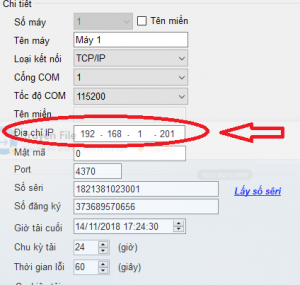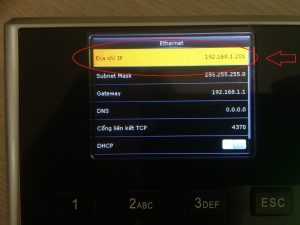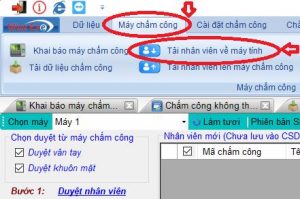No products in the cart.
Hướng dẫn sử dụng phần mềm chấm công Wise Eye On 39
Hướng dẫn sử dụng phần mềm chấm công phổ biến nhất hiện nay cho các dòng máy chấm công vân tay của Ronald Jack, ZKteco,…
>>Link tải phần mềm TẠI ĐÂY
Khai báo máy chấm công
- Máy chấm công > Khai báo máy chấm công
Khai báo máy chấm công
- Kiểm tra địa chỉ IP của máy và địa chỉ IP trên phần mềm
Địa chỉ IP của phần mềm | Địa chỉ IP của máy |
+ 2 địa chỉ IP này phải trùng nhau, và phải thuộc dải IP của mạng LAN
+ Nếu 2 địa chỉ này không giống nhau, nên sửa địa chỉ trên phần mềm theo địa chỉ trên máy.
- Lấy số Seri
+ Sau khi ấn vào “lấy số seri” > Số seri sẽ hiện ra > Kiểm tra số seri trong phần mềm có trùng với số seri in trên vỏ máy không
 Nhấn vào “lấy số seri” |  Số seri in trên máy |
- Nhập số đăng ký
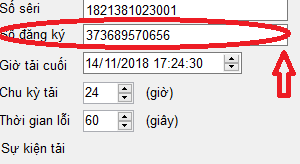
Nhập số đăng ký của nhà cung cấp
- Lưu máy: chọn các thông số để tải và nhấn lưu máy
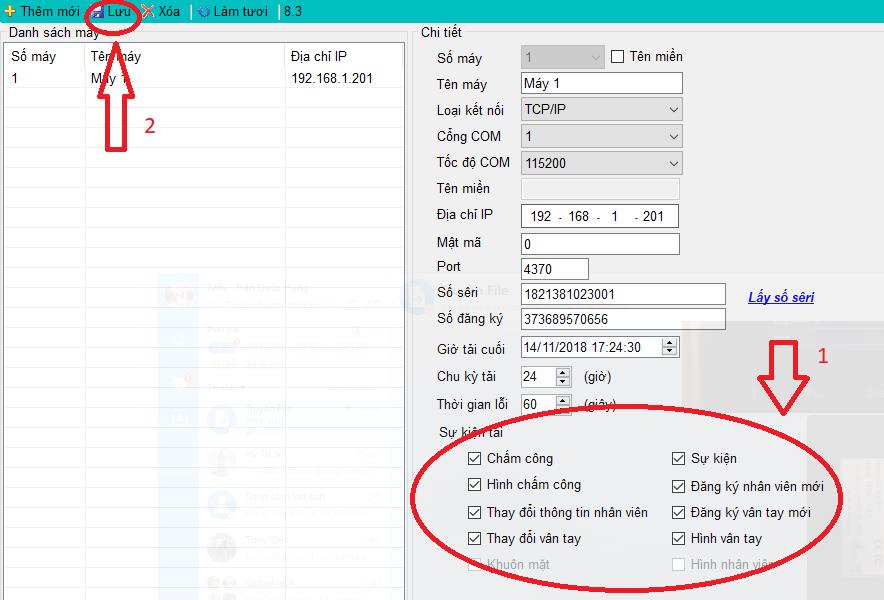
Chọn sự kiện tải và ấn lưu Máy sẽ báo cập nhật thành công.
Tải dữ liệu vân tay về máy tính
- Khai báo vân tay và thẻ nhớ, hoặc mật mã của các nhân viên lên máy chấm công
- Tải dữ liệu nhân viên lên máy tính:
| Máy chấm công > Tải nhân viên về máy tính > Duyệt nhân viên > Chọn nhân viên > Thực hiện cập nhật
Tải nhân viên về máy tính | 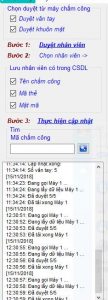 Tích chọn các dữ liệu và thực hiện theo các bước như hướng dẫn trên phần mềm |

Sau khi thực hiện cập nhật, dữ liệu sẽ được chuyển xuống tab dưới
Khai báo công ty/phòng ban/nhân viên
- Thông tin công ty: Dữ liệu > Thông tin công ty
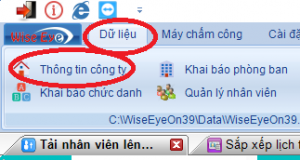 Thông tincông ty Thông tincông ty | 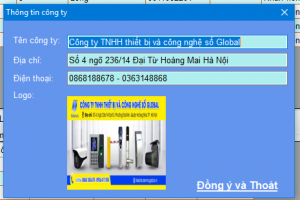 Khai báo thông tin và đồng ý |
- Khai báo chức danh trong công ty

Khai báo chức danh
- Khai báo phòng ban
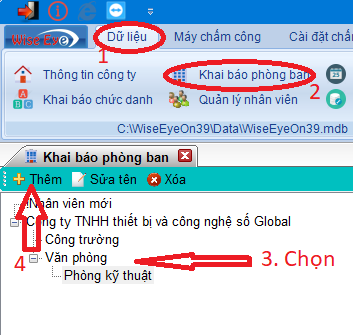
Khai báo phòng ban
Dữ liệu > Khai báo phòng ban > Chọn bộ phận lớn > Thêm phòng ban dưới cấp
- Khai báo thông tin nhân viên

Khai báo nhân viên
Dữ liệu > Quản lý nhân viên > Chọn trong danh sách đổ xuống > Sửa thêm tên nhân viên, tên chấm công và các thông tin khác > Cập nhật
Cập nhật lại thông tin từ phần mềm lên máy chấm công
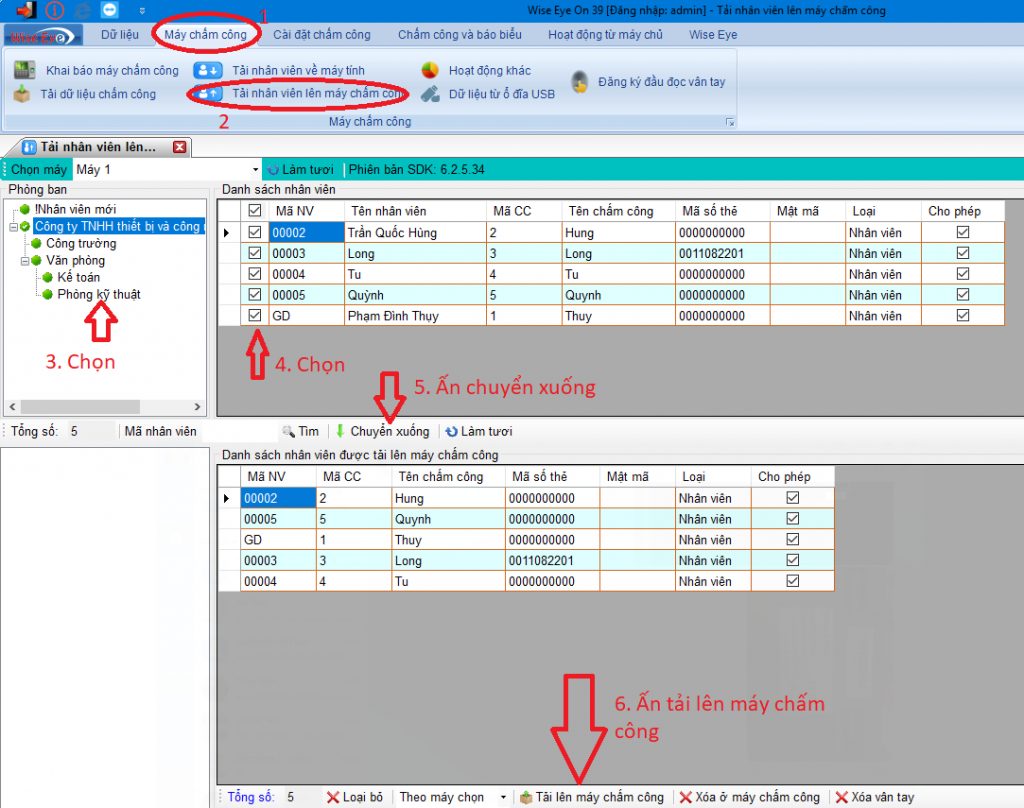
Cập nhật nhân viên lên máy
Máy chấm công > Tải nhân viên lên máy chấm công > Chọn phòng ban > Chọn nhân viên > Ấn chuyển xuống > Ấn tải lên máy chấm công
Khai báo ca và lịch trình làm việc
- Cài đặt chấm công > Khai báo ca làm việc
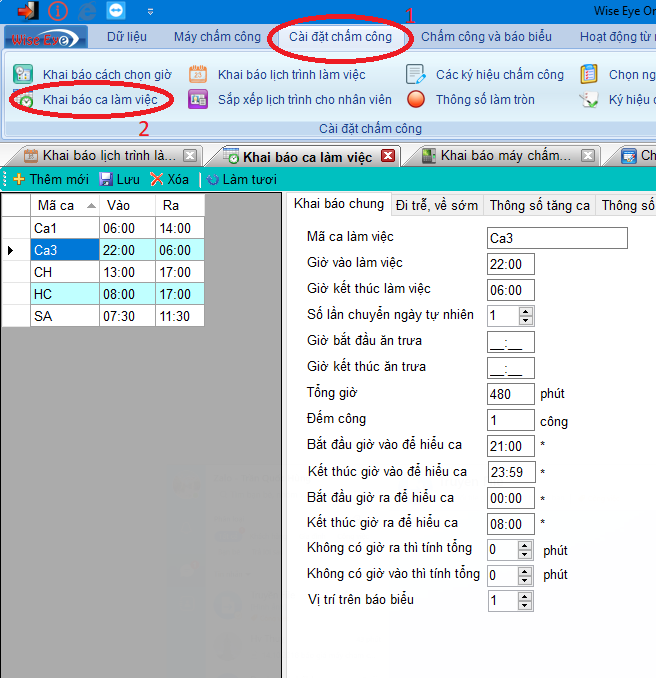
Khai báo ca làm việc
- Cài đặt thời gian của từng ca:
Ca Hành chính:
+ Giờ vào làm việc
+ Giờ kết thúc làm việc
+ Giờ bắt đầu nghỉ trưa
+ Giờ kết thúc nghỉ trưa
Các ca khác: đặt thời gian bắt đầu và kết thúc
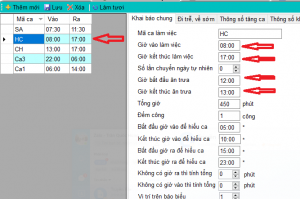 giờ ca hành chính | 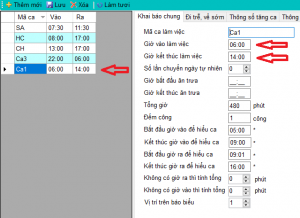 Cài đặt giờ cho các ca |
- Khai báo lịch trình làm việc:
Cài đặt chấm công > Khai báo lịch trình làm việc
+ Có 2 lịch trình làm việc chính là “Hành chính” và “Theo ca”
+ Nếu muốn tạo mới thêm: ấn vào “thêm mới”
+ Thông thường, ta có thể sửa trực tiếp theo 2 lịch trình có sẵn
Ví dụ: Lựa chọn ca hành chính > Chu kỳ tuần > Sắp xếp ca cho lịch trình
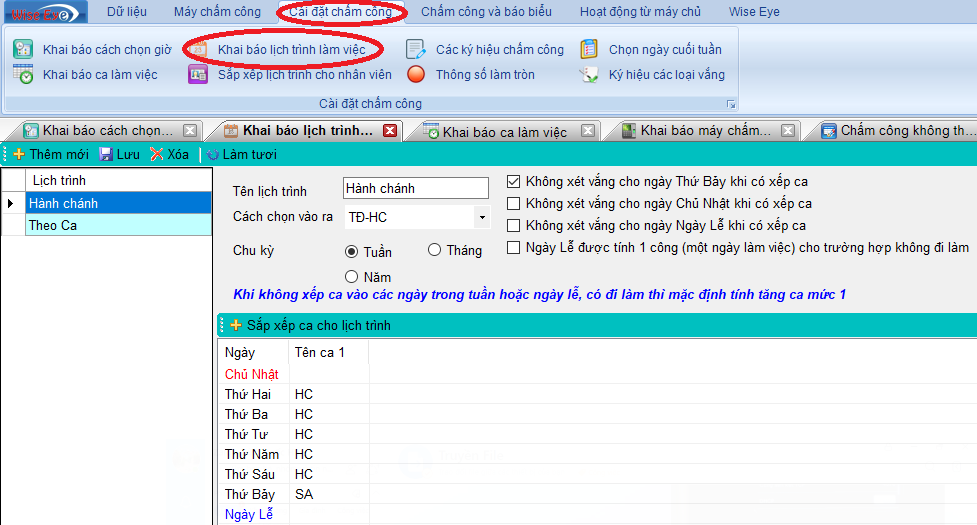
Lịch trình hành chính
Chọn ca > Chọn ngày > Thực hiện chọn > Kiểm tra kết quả > Xong
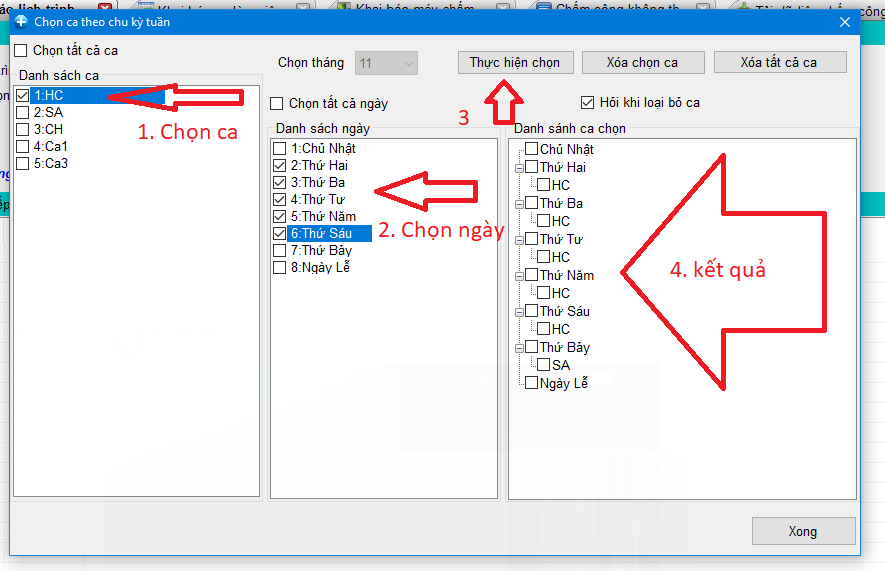
Chọn ca cho các ngày trong tuần
- Sắp xếp lịch trình cho nhân viên
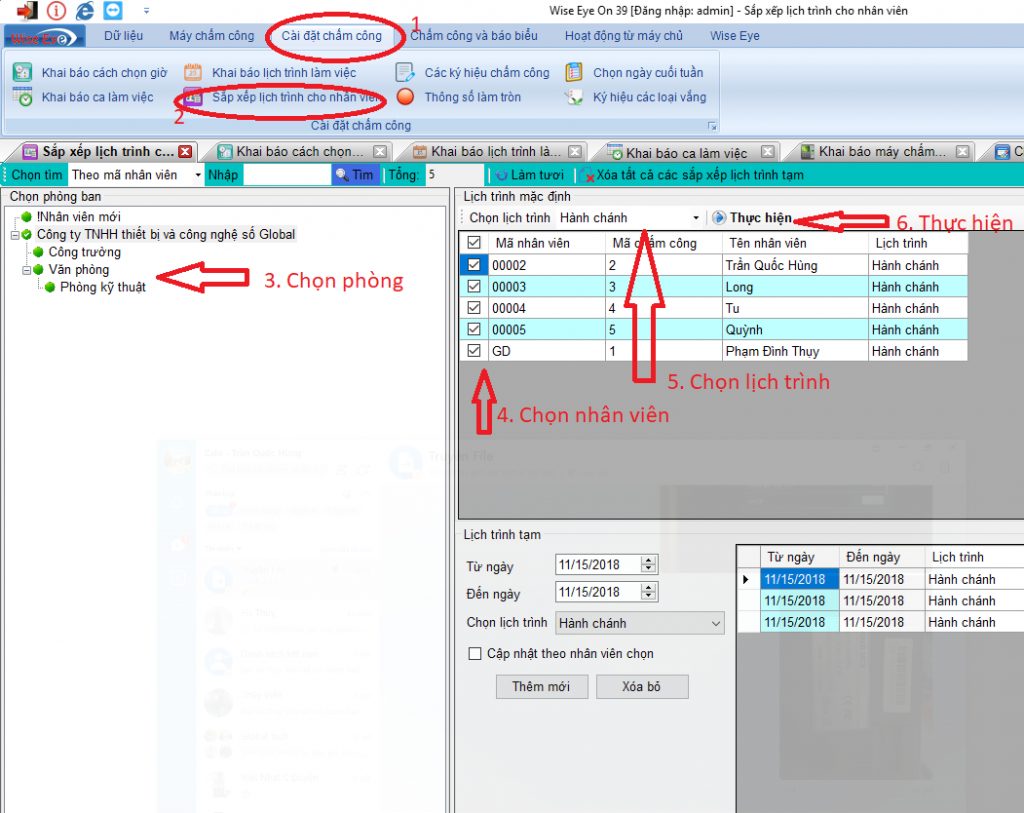
Khai báo lịch trình cho nhân viên
Lấy dữ liệu chấm công
Sau một thời gian chấm công, đến cuối tuần hoặc cuối tháng, khi phải thực hiện việc kiểm tra công và thời gian làm việc của nhân viên.
- Tải dữ liệu chấm công từ máy về máy tính:
Máy chấm công > Tải dữ liệu chấm công
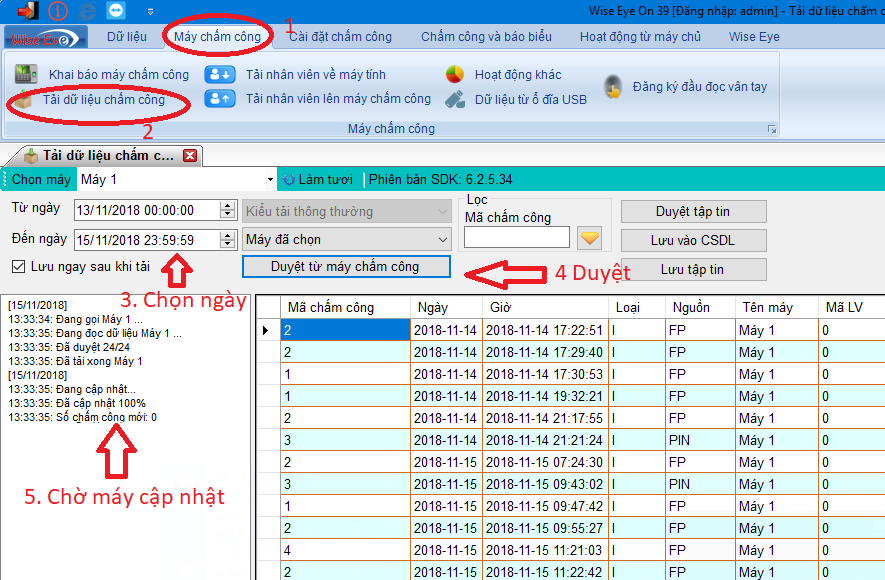
Tải dữ liệu chấm công
Máy chấm công > Tải dữ liệu chấm công > Chọn ngày tháng > Duyệt từ máy chấm công > Chờ máy cập nhật 100%
- Xem và xuất báo cáo
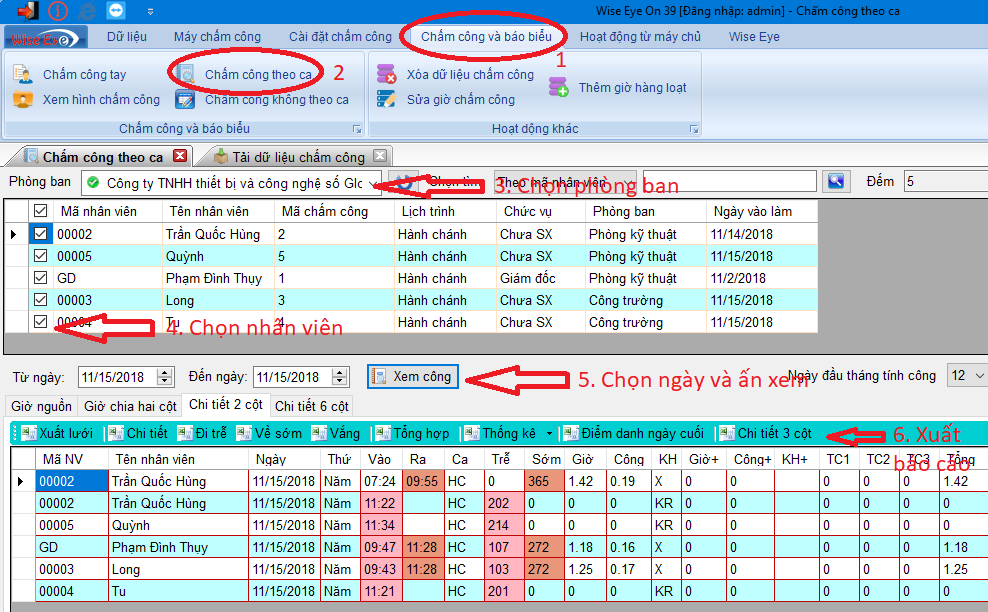
Xem và xuất file báo cáo
Chấm công và báo biểu > Chấm công theo ca > Chọn phòng ban > Chọn nhân viên > Chọn ngày và xem công > Xuất các file báo cáo theo nhiều mẫu khác nhau
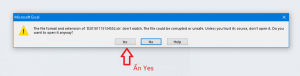
Lưu ý khi xuất báo cáo ấn yes để ghi file
Lưu ý quan trọng trong Hướng dẫn sử dụng phần mềm chấm công Wise Eye On 39
– Trong trường hợp không ghi được file báo cáo, nguyên nhân là do máy tính của khách không cho ghi file vào ổ C.
– Trường hợp này nên cài đặt phần mềm và lưu file data vào ổ đĩa khác.
– Sau khi cài phần mềm sang ổ khác, cần phải chọn lại file dữ liệu (mặc định ở ổ C) trước khi tiến hành các bước như trên
– Dữ liệu > Chọn dữ liệu > Chọn đường dẫn đến file dữ liệu (để ở ổ khác trong trường hợp không cài phần mềm vào ổ C) > Kiểm tra kết nối và Kết nối.
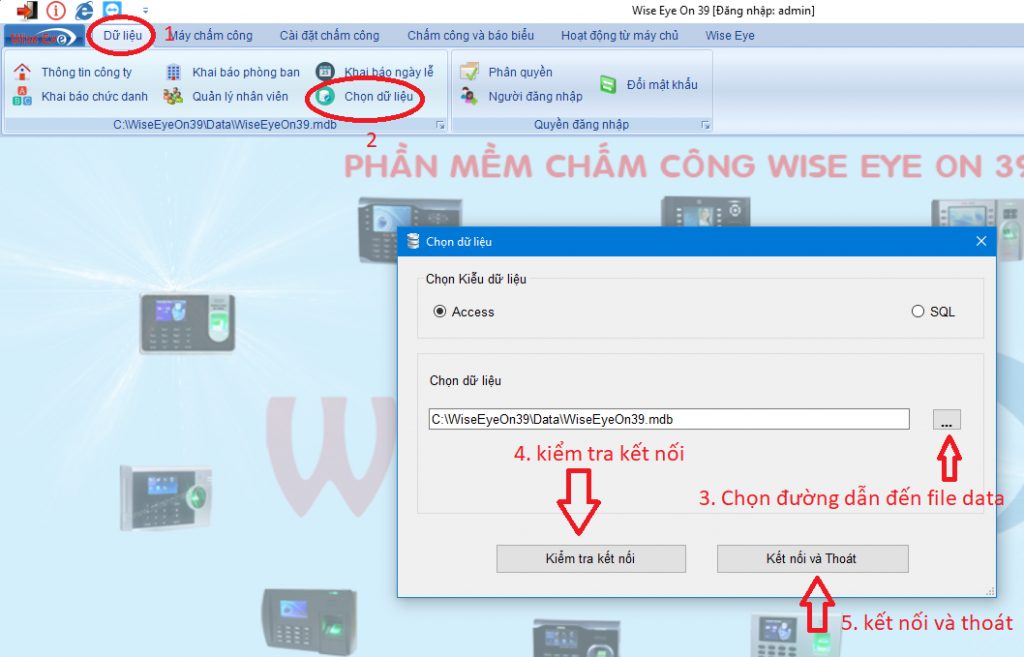
Chọn dữ liệu
>> Tải file hướng dẫn sử dụng phần mềm chấm công Wise eye ON 39
Khách hàng có quyền yêu cầu nhân viên của chúng tôi hướng dẫn sử dụng phần mềm chấm công và cung cấp các thông tin khác trong quá trình cài đặt máy chấm công và sử dụng.
Chúng tôi luôn sẵn sàng hỗ trợ quý khách!
Để được giải đáp thắc mắc và hướng dẫn sử dụng phần mềm chấm công. Vui lòng liên hệ:
CÔNG TY CP TM VÀ DV TRUYỀN THÔNG IPNET
Hotline: 0974 28 0550
Địa chỉ: Số 139 Trần Hòa, Định Công, Hoàng Mai, Hà Nội
Email: info@ipnetjsc.com
Website: https://ipnetjsc.com/